Table of Contents

Khi đăng ký 2 nick Facebook cùng 1 số điện thoại thì có cách nào để lấy lại mật khẩu của một trong hai nick không? Và các thao tác này có phức tạp hay tốn nhiều thời gian không? Cùng GhienCongNghe tìm hiểu cách lấy lại mật khẩu Facebook khi đăng ký 2 nick cùng 1 số điện thoại trong hướng dẫn đơn giản và nhanh chóng dưới đây nhé.
Cách lấy lại mật khẩu Facebook khi đăng ký 2 nick cùng 1 số điện thoại
Để thực hiện cách lấy lại mật khẩu Facebook khi đăng ký 2 nick cùng 1 số điện thoại, bạn cần biết được tên người dùng tài khoản đó thì mới có thể lấy lại mật khẩu chính xác tài khoản cần tìm.
Lấy lại mật khẩu Facebook khi đăng ký 2 nick cùng 1 số điện thoại bằng máy tính
Đầu tiên, mở trình duyệt web trên máy tính của bạn, tìm đến trang cá nhân Facebook bạn cần lấy lại mật khẩu. Có thể nhờ bạn bè hoặc một tài khoản Facebook khác để làm điều này.
Bước 1: Xác định trên thanh địa chỉ web có một đường dẫn, sao chép toàn bộ đường dẫn (như hình ảnh bên dưới) và mở trang hỗ trợ đổi mật khẩu của Facebook tại đây.
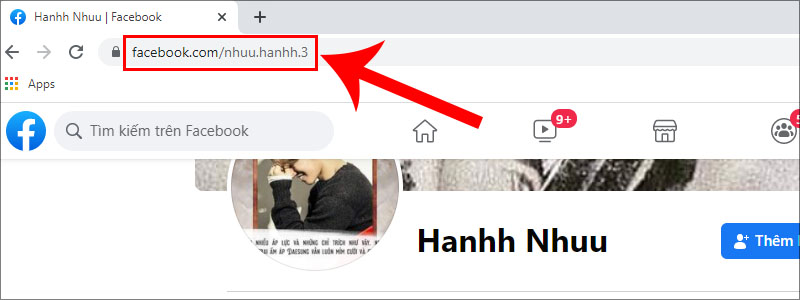
Bước 2: Dán đường dẫn đã sao chép ở trên vào khung Tên đăng nhập và nhấn chuột chọn Quên mật khẩu?.
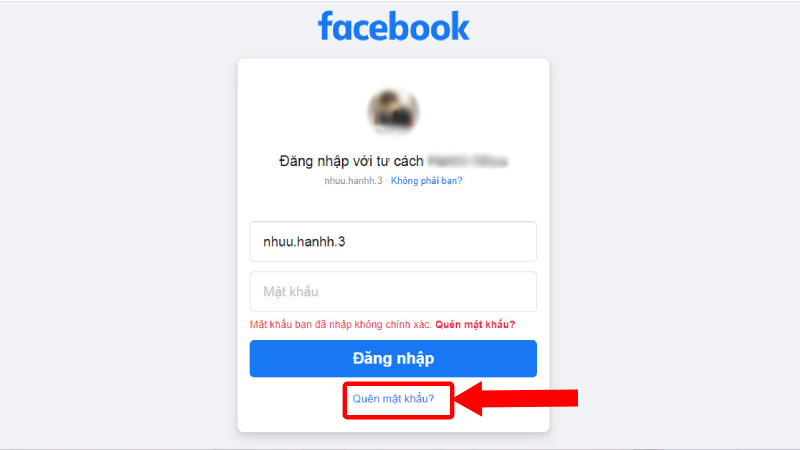
Bước 3: Lựa chọn gửi mã xác nhận qua tin nhắn SMS và nhấn Tiếp tục. Một tin nhắn SMS sẽ được gửi về số điện thoại được dùng để đăng ký nick Facebook này.
Bước 4: Nhập mã xác thực gồm 6 chữ số trong tin nhắn được gửi đến và chọn Tiếp tục.
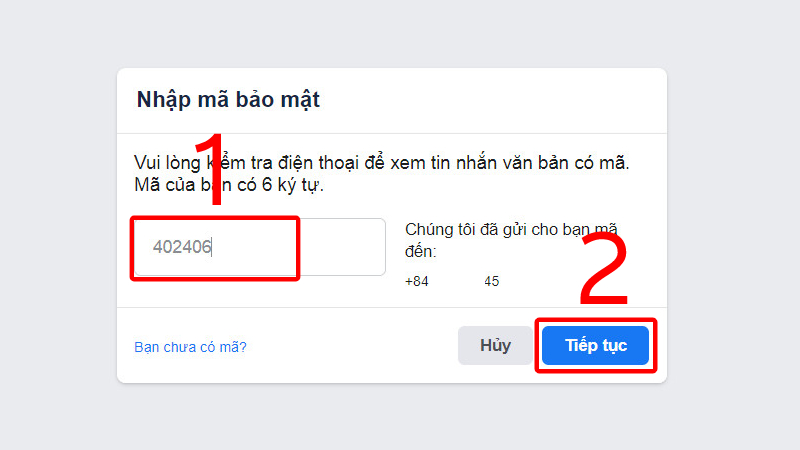
Bước 5: Nhập mật khẩu mới cho tài khoản Facebook bạn muốn lấy lại mật khẩu. Sau đó nhấn Tiếp tục và bắt đầu đăng nhập nick Facebook này bằng mật khẩu mới.
Facebook sẽ dựa vào mật khẩu để xác định nick nào được đăng nhập trong phiên này đối với các tài khoản Facebook sử dụng chung 1 số điện thoại để làm tên đăng nhập.
Lấy lại mật khẩu Facebook khi đăng ký 2 nick cùng 1 số bằng điện thoại
Để thực hiện cách lấy lại mật khẩu Facebook khi đăng ký 2 nick cùng 1 số điện thoại trên các thiết bị điện thoại, bạn thực hiện các bước sau:
Bước 1: Tại màn hình đăng nhập trên ứng dụng Facebook, hãy điền địa chỉ trang cá nhân của tài khoản bạn muốn lấy lại mật khẩu (cách xem địa chỉ trang cá nhân bạn có thể tham khảo hướng dẫn ở trên) vào trong ô Tên đăng nhập.
Nếu ứng dụng Facebook đang đăng nhập vào một tài khoản khác, hãy chạm vào biểu tượng 3 dấu gạch ngang > cuộn xuống dưới cùng và chọn Đăng xuất.
Bước 2: Nhập mật khẩu bất kỳ và bấm Đăng nhập.
Bước 3: Nhấn chọn Thử cách khác để chuyển đến bước tiếp theo.
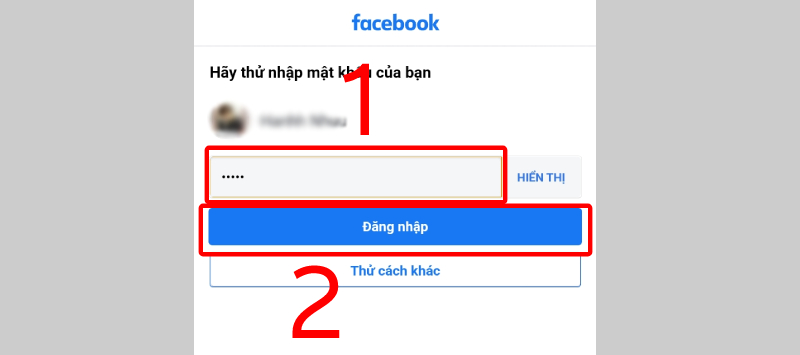
Bước 4: Tại đây hãy lựa chọn một cách để nhận mã xác nhận nhấn.
Gửi mã qua SMS có nghĩa là mã xác nhận sẽ được gửi về số điện thoại bạn dùng để đăng ký nick Facebook.
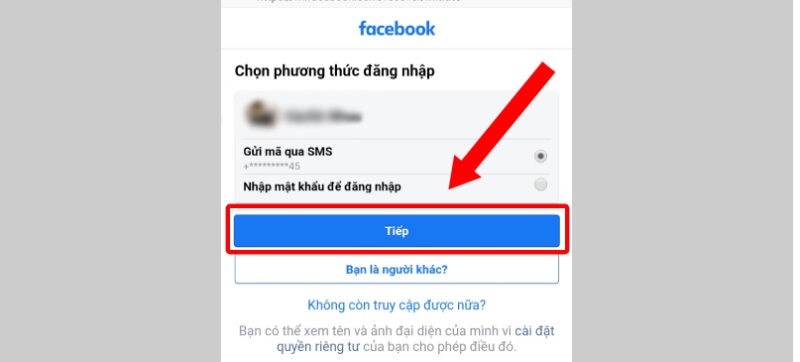
Bước 5: Nhập mã xác nhận đúng như trong tin nhắn được gửi tới và chọn Tiếp tục.
Bước 6: Nhập mật khẩu mới > Chọn Tiếp tục và hoàn tất quá trình đăng nhập.
Facebook sẽ dựa vào mật khẩu này để xác định nick nào trong 2 nick bạn tạo cùng 1 số điện thoại được phép đăng nhập trong phiên đăng nhập này.
Sử dụng 2 nick Facebook cùng 1 số điện thoại liệu có an toàn?
Việc sử dụng 2 tài khoản Facebook cùng 1 số điện thoại là hoàn toàn có thể. Tuy nhiên, hệ thống bảo mật của Facebook ngày càng được nâng cao nên khi sử dụng 2 nick Facebook cùng 1 số điện thoại rất có thể bị Facebook cảnh báo và khuyên bạn nên thay đổi số điện thoại.
Hơn nữa, khi xảy ra sự cố thì có thể cả hai thông tin cá nhân trên hai tài khoản Facebook cũng bị đe dọa, mức độ rủi ro là khá cao.
Chính vì thế, bạn nên thay đổi số điện thoại cho một trong hai nick Facebook này của mình. Nếu bạn chưa biết cách đổi số điện thoại trên Facebook như thế nào có thể theo dõi hướng dẫn dưới đây.
Để thay đổi số điện thoại trên Facebook, bạn cần thực hiện như sau:
Bước 1: Mở ứng dụng Facebook, sau đó chọn biểu tượng 3 dấu gạch ngang ở góc màn hình. Nhấn chọn Cài đặt & quyền riêng tư , sau đó chọn vào Cài đặt.
Bước 2: Chọn Thông tin cá nhân >Thông tin liên hệ.
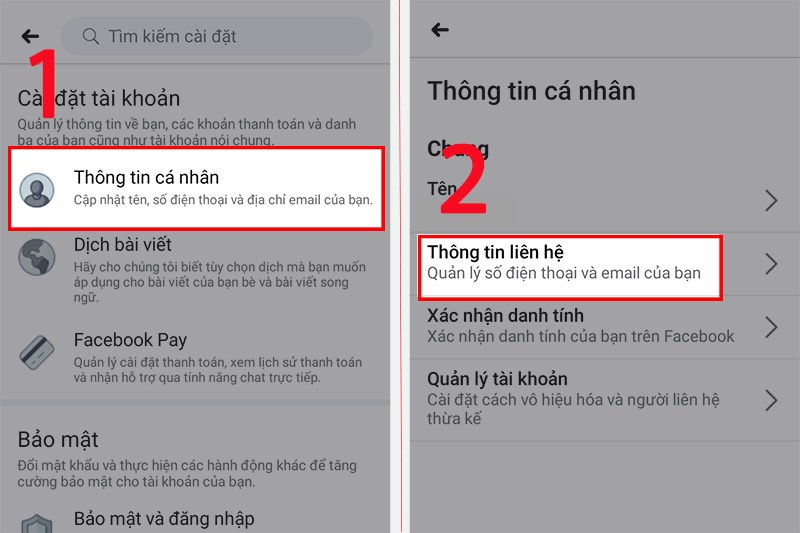
Bước 3: Tại đây bạn sẽ thấy số điện thoại bạn đã dùng để đăng ký với nick Facebook này. Chọn Thêm số điện thoại, sau đó nhập số điện thoại mà bạn muốn đổi > Tiếp tục.
Bước 4: Nhập mã xác nhận vừa được gửi tới số điện thoại mới nhập > Xác nhận > Đóng.
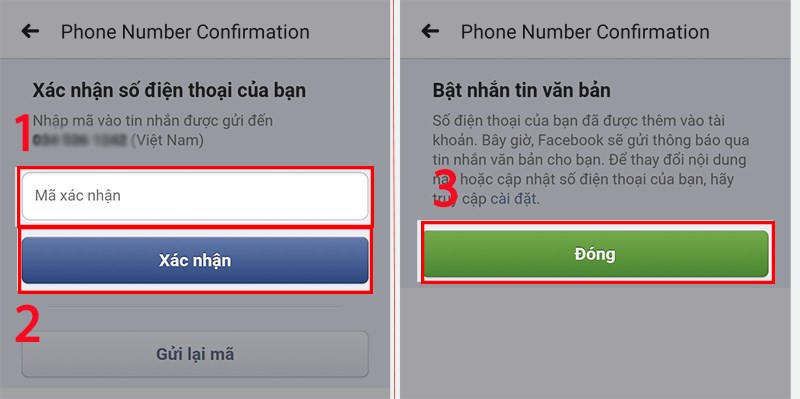
Sau khi đã thêm số điện thoại mới, hãy chạm vào số điện thoại cũ và chọn Gỡ để xóa số điện thoại đó trên nick Facebook này.
Sau khi tìm hiểu cách lấy lại mật khẩu Facebook khi đăng ký 2 nick cùng 1 số điện thoại, bạn đã nhận thấy sự rắc rối trong việc tìm cách truy cập chính xác tài khoản Facebook mong muốn. Hãy thực hiện việc thay đổi số điện thoại cho 1 trong các tài khoản này ngay nhé.
Xem thêm:
- Cách lấy lại Facebook bị khóa hoặc bị hack bay màu
- Hướng dẫn 6 cách lấy lại Facebook không cần mã xác nhận mới nhất
Trên đây là hướng dẫn lấy lại mật khẩu Facebook khi đăng ký 2 nick cùng 1 số điện thoại đơn giản và chi tiết nhất. Đừng quên theo dõi GhienCongNghe để tham khảo những thông tin hữu ích nhé.











